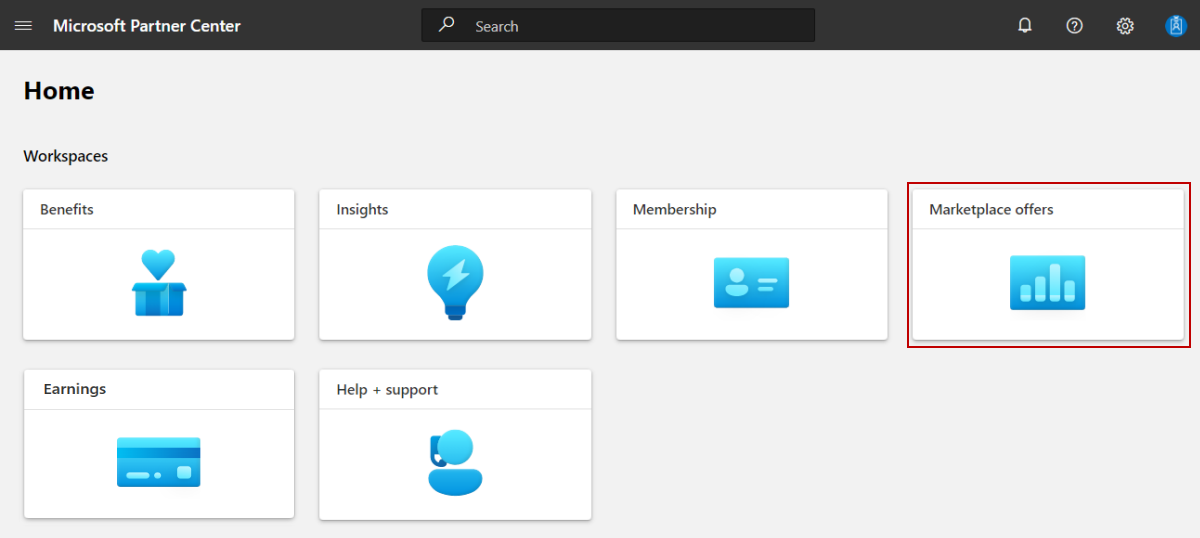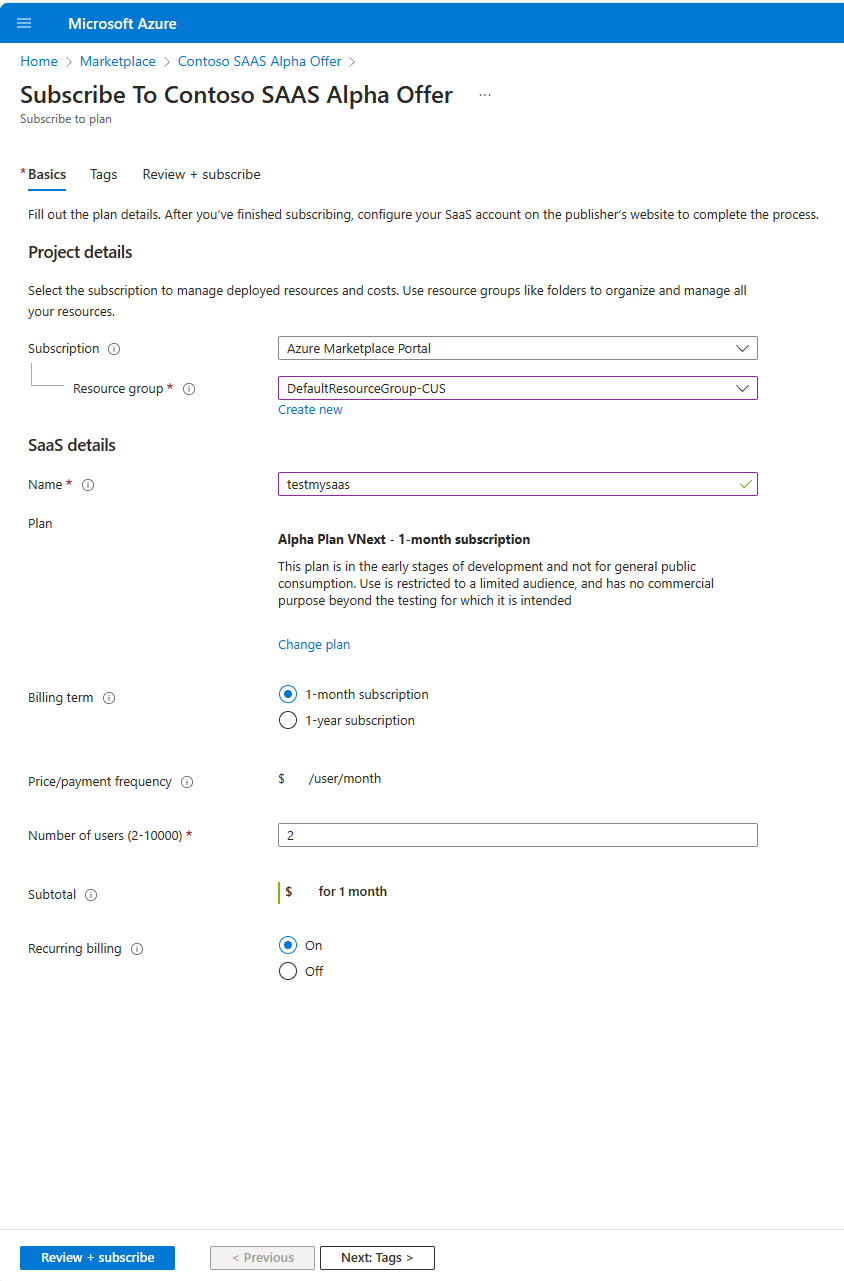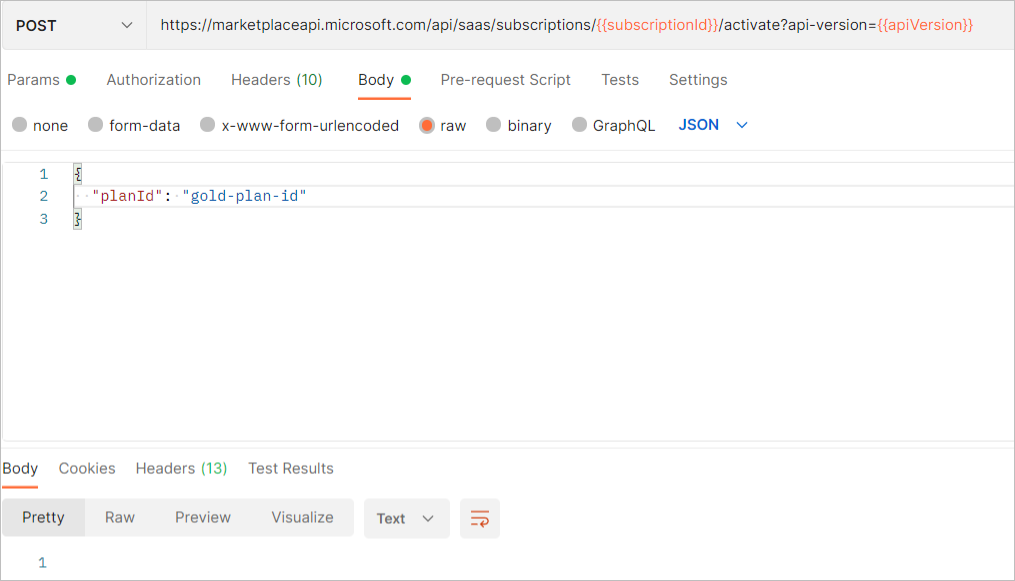Предварительная версия и подписка на предложение SaaS на коммерческой платформе
В этой статье объясняется, как использовать Центр партнеров для отправки предложения SaaS для публикации, предварительного просмотра предложения и подписки на план. Необходимо заранее создать предложение, которое требуется опубликовать. Сведения об общем процессе тестирования SaaS см. в разделе "Тестирование плана SaaS".
Примечание.
Рекомендуется создать отдельное предложение для тестирования и разработки (DEV) в качестве способа тестирования с низким риском перед публикацией производственного предложения (PROD). Выполните следующие действия, чтобы создать и протестировать предложение для разработки перед публикацией предложения (PROD).
Отправка предложения для публикации
Войдите в Центр партнеров.
На домашней странице выберите плитку Предложения Marketplace.
Убедитесь, что в столбце Состояние для каждой страницы указано значение Завершено. Ниже указаны три возможных состояния.
- Не начато — страница не заполнена.
- Не завершено — на странице отсутствуют требуемые сведения или есть ошибки, которые необходимо исправить. Необходимо вернуться к странице и обновить ее.
- Завершено — страница заполнена. Указаны все необходимые данные, ошибки отсутствуют.
Если какая-либо из страниц имеет состояние, отличное от состояния Завершено, выберите имя страницы, устраните ошибку, сохраните страницу, а затем снова нажмите кнопку Проверить и опубликовать, чтобы вернуться на эту страницу.
После завершения всех страниц в поле Примечания для сертификации укажите инструкции по тестированию для группы сертификации, чтобы убедиться, что приложение правильно проверено. Укажите дополнительные примечания, которые помогут распознать ваше приложение.
Чтобы начать процесс публикации предложения, выберите Опубликовать. Откроется страница Обзор предложения, в которой отображается Состояние публикации предложения.
Состояние публикации вашего предложения изменится по мере продвижения процесса публикации. Подробные сведения об этом процессе см. в разделе Этапы проверки и публикации.
Предварительная версия и подписка на предложение
Когда предложение готово к тестированию в предварительной версии среды, мы отправим вам электронное письмо, чтобы запросить проверку и утверждение предварительной версии предложения. Вы также можете обновить страницу Обзор предложения в браузере, чтобы узнать, передано ли предложение на этап утверждения издателя. Если да, то будут доступны кнопки Ввести в эксплуатацию и ссылки на предварительную версию. Будет ссылка на предварительную версию Microsoft AppSource, предварительную версию Azure Marketplace, портал Azure или комбинацию из них в зависимости от параметров, выбранных при создании предложения. Если вы решили продать свое предложение на платформе Майкрософт, любой пользователь, который был добавлен в состав аудитории предварительного просмотра, может протестировать получение и развертывание вашего предложения, чтобы убедиться, что оно соответствует вашим требованиям на этом этапе.
На следующем снимке экрана показана страница Обзор предложения для предложения SaaS с двумя ссылками для предварительного просмотра при нажатии кнопки Запуск. Действия проверки, которые вы увидите на этой странице, зависят от выбранных вариантов, сделанных при создании предложения.
Внимание
Чтобы проверить сквозной процесс покупки и настройки, попробуйте приобрести предложение, пока оно находится на этапе предварительной версии. Сначала создайте запрос в службу поддержки, чтобы мы не обрабатывали плату. В противном случае учетная запись клиента, используемая для покупки, будет выставлена и выставлена счета. Выплата издателя будет происходить при соблюдении условий и будет выплачена за график выплаты с оплатой за агентство, вычитаемое из цены покупки.
Если ваше предложение предполагает наличие раздела Связь со мной, убедитесь в том, что потенциальный клиент создается надлежащим образом, указав сведения в разделе "Связь со мной" на этапе тестирования предварительной версии.
Выполните указанным ниже действия для предварительного просмотра своего предложения.
- Войдите на портал Azure. Убедитесь, что вы вошли в клиент Azure, в который вы отправили предложение.
- В Центре партнеров перейдите в Offportal.azureage, а затем выберите ссылку портал Azure предварительной версии в кнопке "Перейти в режиме реального времени".
Подписка на тестовый план
В портал Azure на странице подписки на предложение в списке планов выберите созданный ранее тестовый план.
Нажмите кнопку "Подписаться ".
В разделе "Сведения о проекте" в списке подписок выберите подписку тестовой среды SaaS.
Выберите существующую группу ресурсов или нажмите кнопку "Создать" , чтобы создать новую.
В разделе "Сведения о SaaS" введите имя экземпляра SaaS.
Оставьте значение "Включено" для повторяющегося выставления счетов.
Нажмите кнопку "Рецензирование и подписка ".
Откроется страница проверки и подписки , чтобы завершить процесс подписки.
В нижней части страницы выберите " Подписаться". Откроется экран хода выполнения развертывания.
После развертывания подписки отобразится сообщение о завершении подписки SaaS.
Активация подписки
В качестве издателя вы получите уведомление о том, что у вас есть ожидающая подписка. Вы можете использовать API выполнения SaaS для активации подписки.
После того как кто-то подписывается на предложение, вы получите уведомление о новой подписке.
Используя Postman, вы можете опубликовать запрос на активацию API подписки, чтобы активировать ожидающую подписку, предоставив этот
planIdпараметр.
После успешной активации вы получите код состояния 202 Accepted.
Следующий шаг
Обратная связь
Ожидается в ближайшее время: в течение 2024 года мы постепенно откажемся от GitHub Issues как механизма обратной связи для контента и заменим его новой системой обратной связи. Дополнительные сведения см. в разделе https://aka.ms/ContentUserFeedback.
Отправить и просмотреть отзыв по